Come installare Mac OS X utilizzando VMware Fusion
Ho già scritto in precedenza sulla conversione di un PC Windows in una macchina virtuale e sull'installazione di una nuova copia di Windows in una macchina virtuale, ma cosa succede se si dispone di un Mac e si desiderano gli stessi vantaggi di eseguire OS X in una macchina virtuale?
Come accennato in precedenza, l'esecuzione di un'altra copia del sistema operativo in una macchina virtuale può aiutarti in due modi: proteggere la tua privacy e proteggerti da virus / malware. A partire da OS X Lion (10.7), è possibile installare il sistema operativo tutte le volte che si desidera su una macchina virtuale finché si trova sullo stesso hardware.
Quindi, se hai un MacBook Pro con OS X El Capitan installato, puoi installare tutte le copie di El Capitan in macchine virtuali su quella stessa macchina. In questo articolo, illustrerò i passaggi per installare OS X utilizzando VMware Fusion. C'è un programma gratuito chiamato VirtualBox, ma ha alcuni inconvenienti.
VMware Fusion non è gratuito, ma ha più funzionalità ed è generalmente più potente e più facile da usare rispetto a VirtualBox. VirtualBox richiede l'uso di comandi Terminal per installare OS X. Inoltre, non funziona nemmeno correttamente per l'ultima versione di OS X.
Nota che ci sono due modi per installare OS X su VMware fusion: scarica OS X dall'App Store e usalo per installare o utilizzare la partizione di ripristino per reinstallare OS X. Spiegherò entrambi i metodi in questo post.
Scarica OS X
Puoi installare OS X Lion, Mountain Lion, Mavericks, Yosemite o El Capitan in una macchina virtuale sul tuo computer Mac. Prima di iniziare con il metodo di download, è necessario prendere una copia del programma di installazione di OS X dall'App Store.
Per fare questo, apri l'App Store e scarica la tua versione di OS X. Nel mio esempio, eseguo El Capitan, quindi è quello che scaricherò. È elencato sul lato destro nella lista dei collegamenti.

Fare clic sul pulsante Download e l'app di installazione verrà scaricata nella cartella Applicazioni in OS X. Il download sarà di diverse dimensioni in GB, quindi potrebbe essere necessario del tempo per il completamento del download.
Installa OS X in VMware Fusion
Si noti che sarà necessario installare VMware Fusion 8 se si desidera installare El Capitan. È sempre possibile consultare la Guida alla compatibilità per verificare quali sistemi operativi sono supportati dalle diverse versioni del software VMware. Basta scorrere la casella di riepilogo Versione versione prodotto e scegliere la versione di VMware Fusion.
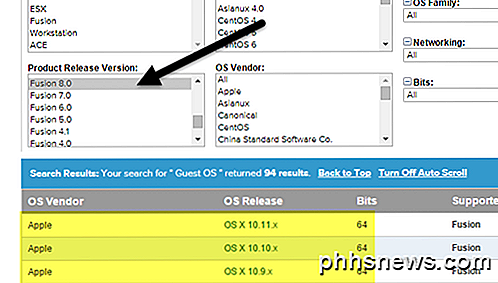
Ora apri VMware Fusion e quindi fai clic su File e Nuovo per iniziare a creare una nuova macchina virtuale.
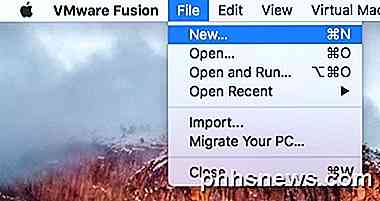
Si aprirà una finestra in cui è possibile installare da un disco o un'immagine o è possibile scegliere tra un paio di altre opzioni.
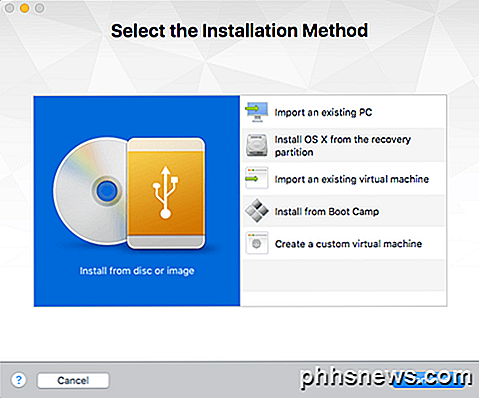
Qui è dove possiamo andare in due modi. Se hai scaricato OS X dall'App Store, scegli Installa da disco o immagine . Se vuoi semplicemente utilizzare la partizione di ripristino sul tuo Mac, scegli Installa OS X dalla partizione di ripristino .
Installa da disco o immagine
Seleziona questa opzione e quindi fai clic su Continua . Ora dovrai scegliere il disco o l'immagine per continuare l'installazione. Vai avanti e fai clic sul pulsante Usa un altro disco o immagine disco nella parte inferiore dello schermo e cerca la posizione dell'app di installazione di OS X, che dovrebbe trovarsi nella cartella Applicazioni.
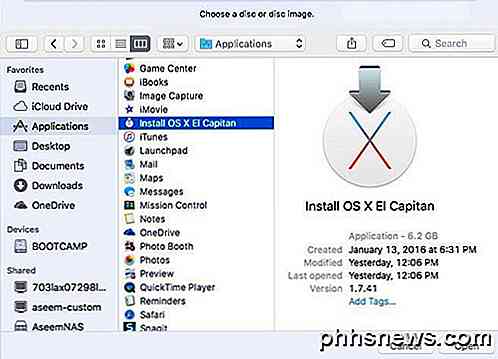
Fare clic su Apri e dovrebbe ora apparire nell'elenco. Ora puoi selezionarlo e fare clic su Continua per avviare l'installazione.
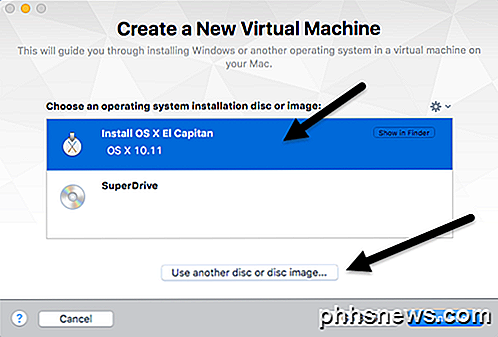
L'ultima schermata della procedura guidata ti fornirà un riepilogo di tutte le impostazioni.
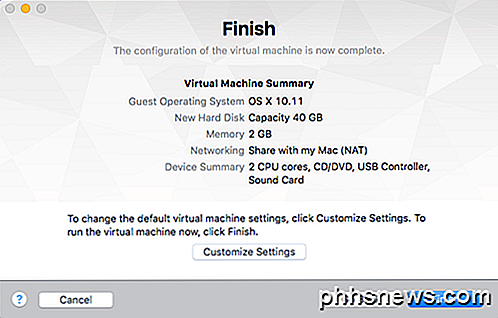
Se tutto sembra a posto, andare avanti e fare clic su Fine per avviare la macchina virtuale. Ti verrà chiesto di salvare la macchina virtuale in modo da dargli un nome e scegliere una posizione. Fare clic su Salva e la macchina virtuale dovrebbe avviarsi dopo alcuni minuti. Verrà quindi visualizzato il logo Apple e la barra di avanzamento.
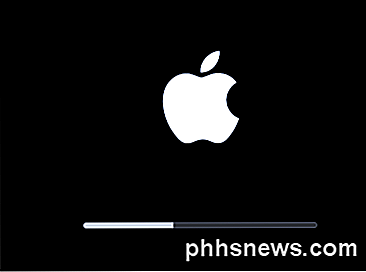
Al termine, visualizzerai lo schermo in cui scegli la lingua. Fare clic sulla freccia e verrà visualizzata la schermata Utilità OS X.
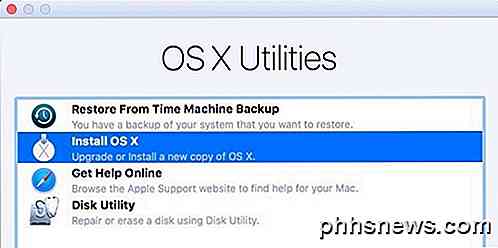
Scegli Installa OS X e fai clic su Continua . Ora visualizzerai la schermata di installazione della tua versione di OS X. Fai clic su Continua per avviare l'installazione.

Accettare il contratto di licenza e quindi scegliere il disco rigido su cui si desidera installare OS X. Dovrebbe dire Macintosh HD e avere le dimensioni che hai impostato per la macchina virtuale.

Fare clic su Installa e OS X verrà ora installato. La macchina virtuale verrà riavviata e otterrai di nuovo il logo Apple con una barra di avanzamento. Una volta completata l'installazione, OS X dovrebbe caricarsi e dovresti essere in grado di accedere al desktop. Meno male! È una specie di processo lungo, ma piuttosto semplice.
Installa dalla partizione di ripristino
Se si sceglie l'opzione Installa dalla partizione di ripristino, la procedura è praticamente la stessa. Innanzitutto, caricherà una schermata in cui cercherà la partizione di ripristino e, se la trova, aprirà una finestra di dialogo per salvare la macchina virtuale. Dare alla macchina virtuale un nome e una posizione e fare clic su Salva .
Successivamente, avrai la stessa schermata di configurazione Finish come mostrato sopra, dove ti darà un riepilogo delle impostazioni della macchina virtuale. Fare clic su Fine per caricare la finestra della macchina virtuale.
Successivamente, il logo Apple apparirà con la barra di avanzamento. Di nuovo, visualizzerai la schermata in cui devi scegliere la lingua e poi la schermata OS X Utilities. L'unica differenza qui è che scegli Reinstalla OS X invece di Installare OS X, che è l'opzione nel metodo precedente.
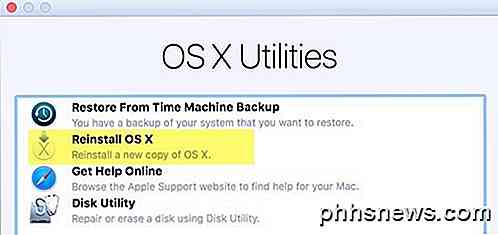
Ora otterrai la stessa schermata di installazione di OS X, quindi fai clic sul pulsante Installa per continuare. Per questo metodo, tuttavia, è necessario scaricare OS X dai server Apple. Quindi riceverai un messaggio che attesta che la tua idoneità deve essere verificata. Fai clic su Continua .
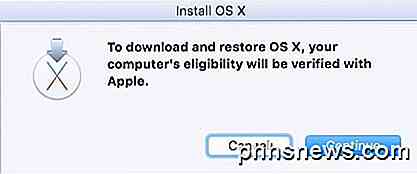
Accettare il contratto di licenza e quindi scegliere il disco rigido su cui si desidera installare OS X. Fai clic su Installa e otterrai una schermata in cui devi accedere al negozio Apple.
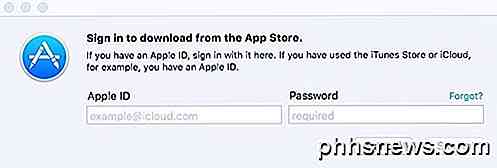
A questo punto, verrà scaricato OS X e potrebbe essere necessario un po 'di tempo a seconda della connessione Internet.

Al termine, la macchina virtuale verrà riavviata e verranno visualizzati il logo Apple e la barra di avanzamento. OS X verrà installato e sarete in grado di accedere una volta completata l'installazione. Ci vuole un bel po 'di tempo per configurare OS X in una macchina virtuale, ma funziona bene.
Dopo aver terminato e caricato la macchina virtuale, è necessario fare clic su Virtual Machine e quindi su Installa VMware Tools . Ciò installerà gli strumenti della macchina virtuale OS X, che consente di aumentare la risoluzione in HD e di far funzionare la macchina virtuale in modo più fluido.
Speriamo che questo articolo ti aiuti a far funzionare correttamente OS X in una macchina virtuale sul tuo Mac. È possibile installare OS X su un PC, ma non è legale ed è molto più difficile, specialmente con le ultime versioni di OS X. Se hai qualche domanda, non esitare a commentare. Godere!

Lo spazio di archiviazione sul tuo telefono o tablet ha un premio, e non puoi riempirlo con un po 'di grandi file video. Fortunatamente, con il freno a mano, puoi ridimensionare i file video di grandi dimensioni fino a quelli più piccoli; La semplice verità è che l'archiviazione dei dispositivi costa un bel penny.

Come installare un SSD in un vecchio iMac del 2007-2009
Se stai ancora utilizzando un vecchio iMac ma vuoi dare una nuova vita a esso, sostituendo il tradizionale disco fisso con un Le unità a stato solido sono un ottimo modo per farlo. Le unità a stato solido (SSD) hanno un sacco di vantaggi, tra cui velocità di scrittura e lettura più veloci, il che significa essenzialmente che il computer può avviarsi più rapidamente e aprire le applicazioni molto più velocemente di prima.



